„Linux“ siūlo daugybę skirtingų pristatymo būdųžiniasklaida tinkle. Tiems, kurie turi išgalvotą serverio aparatinę įrangą, yra „Plex“ ir „Emby“. Taip pat įmanoma bendrinti medijos failus per NFS bendrinimus arba „Samba“ serverį. Tačiau jei naudojate senesnę techninę įrangą, bet norite pristatyti laikmeną į kelis tinklo įrenginius, yra geresnis būdas: „Mediatomb“. Tai yra DLNA serveris, kuris naudoja universalią „plug-n-play“ technologiją, kurią palaiko tiek daug įrenginių, kad teiktų laikmenas tinkle. „Mediatomb“ serverio programinę įrangą labai lengva naudoti ir ją įdiegti beveik bet kuriame „Linux“ paskirstyme. Štai kaip naudoti „Mediatomb“ norint nustatyti DLNA serverį „Linux“.
SPOILER ALERT: Slinkite žemyn ir žiūrėkite vaizdo įrašo vadovėlį šio straipsnio pabaigoje.
Įdiekite „Mediatomb“
Ubuntu
sudo apt install mediatomb
Debian
sudo apt-get install mediatomb
„Arch Linux“
Norėdami įdiegti „Media Tomb“ „Arch Linux“, pirmiausia eikite į AUR ir atsisiųskite momentinę nuotrauką, kad sukurtumėte paketą. Kai archyvas yra aplanke Atsisiuntimai, atidarykite terminalą ir ištraukite.
cd ~/Downloads tar xvzf mediatomb.tar.gz
Išėmę iš „Mediatomb“ pradinius failus mediatomb.tar.gz, kitas žingsnis yra naudoti kompaktinio disko komandą, norint patekti į išgautą aplanką.
cd mediatomb
Norėdami sukurti paketą, naudokite komandą makepkg. Atminkite, kad paketo gali nepavykti sukurti, jei jūsų sistemoje nėra įdiegtų visų priklausomybių. Norėdami įsitikinti, kad turite visas priklausomybes, atkreipkite dėmesį į tai, ko „Pacman“ paketo tvarkyklė sako, kad jos nėra sistemoje. Atminkite, kad gali tekti atsisiųsti šias priklausomybes iš AUR.
Kai visos „Arch“ priklausomybės bus patenkintos, „Mediatomb“ paketas yra paruoštas kompiliuoti.
makepkg
Leiskite paketo valdytojui pereiti ir sukurti programinę įrangą. Kai jis bus baigtas, jis išspjauks tar.xz paketą. Įdiekite ją į sistemą naudodami „Arch Linux“ paketo tvarkyklę.
sudo pacman -U mediatomb.tar.xz
Fedora
sudo dnf install mediatomb
„OpenSUSE“
Paprastas būdas greitai gauti „Mediatomb DLNA“programinę įrangą sistemoje turi įdiegti per „OpenSUSE build service“. Šis DLNA serverio paketas palaikomas „OpenSUSE Leap 42.3“, „Leap 42.2“ ir „OpenSUSE Tumbleweed“.
Norėdami įdiegti programinę įrangą, eikite į atsisiuntimąpuslapyje spustelėkite savo SUSE versiją, o po to spustelėkite mygtuką „1 paspaudimas - įdiegti“. Bus pateiktas „YaST“ programinės įrangos diegimo įrankis ir „Mediatomb“ bus įdiegta jūsų sistemoje!
Kitos Linux
„Mediatomb“ yra labai gerai žinoma programinė įranga. Dėl to jis naudojamas daugelyje skirtingų „Linux“ paskirstymų. Tačiau dėl to, kiek egzistuoja skirtingų „Linux“ operacinių sistemų, jie negali visko palaikyti. Jei jūsų mėgstamiausioje operacinėje sistemoje nėra įdiegiamo dvejetainio failo, gali reikėti atsisiųsti šaltinio kodą ir patys sukurti serverio programinę įrangą. Norėdami tai padaryti, apsilankykite kūrėjo svetainėje, suimkite šaltinio kodą ir vykdykite instrukcijas!
„Mediatomb“ nustatymas
Serverio programinė įranga yra įdiegta, tačiau prieš naudodamiesi ja turite įjungti keletą dalykų. Atidarykite terminalą ir gaukite šakninę prieigą naudodamiesi: sudo -s. Terminale redaguokite „Mediatomb“ konfigūracijos failą.
nano /etc/mediatomb/config.xml
Viduje nano, ieškokite ui įgalinta = „ne“ ir pakeisk jį į ui įgalinta = „taip“. Tada paspauskite „Ctrl“ + O kad išsaugotum.
Redagavus konfigūracijos failą, kad būtų galima įjungti žiniatinklio sąsają, laikas paleisti serverį.
systemctl enable mediatomb systemctl start mediatomb
Kitas žingsnis - pridėti laikmenas prie serverio. Tai padarykite atidarę naują skirtuką savo naršyklėje ir eikite į: http: // localhost: 50500. Atminkite, kad „localhost“ tik vietoje. Norint pasiekti serverį visame tinkle, geriausia yra rasti jo IP adresą. Norėdami tai padaryti, paleiskite šią komandą:
ip addr show | grep "inet 192.168"
Naudojant ip addr show komanda kartu su grep išfiltruos visą nereikalingą informaciją ir tiesiog parodys vietinį kompiuterio IP. Nukopijuokite 192.168.1.XXX ir įveskite jį į žiniatinklio naršyklės URL. Pavyzdžiui:
192.168.1.132:50500

Iš čia spustelėkite „Failų sistema“, tada - „PC“Katalogas “ir raskite savo daugialypės terpės failus kompiuteryje, kuriuos norite pridėti. Spustelėkite „+“ ženklą, kad pridėtumėte daugialypės terpės failus. Jei norite pridėti visas laikmenas prie savo „Mediatomb“, pakartokite šį procesą.
Naudojant „Mediatomb“
Kadangi „Mediatomb“ yra DLNA maitinamas medijos serveris,iš jo prieiti prie failų kituose įrenginiuose yra labai lengva. „Linux“ (taip pat veikia visose operacinėse sistemose, palaikančiose VLC), geriausias būdas naršyti šiuos failus yra naudojant VLC media player. Atsisiųskite ir įdiekite ją, tada vykdykite instrukcijas, kad pasiektumėte laikmenas iš „Mediatomb“.
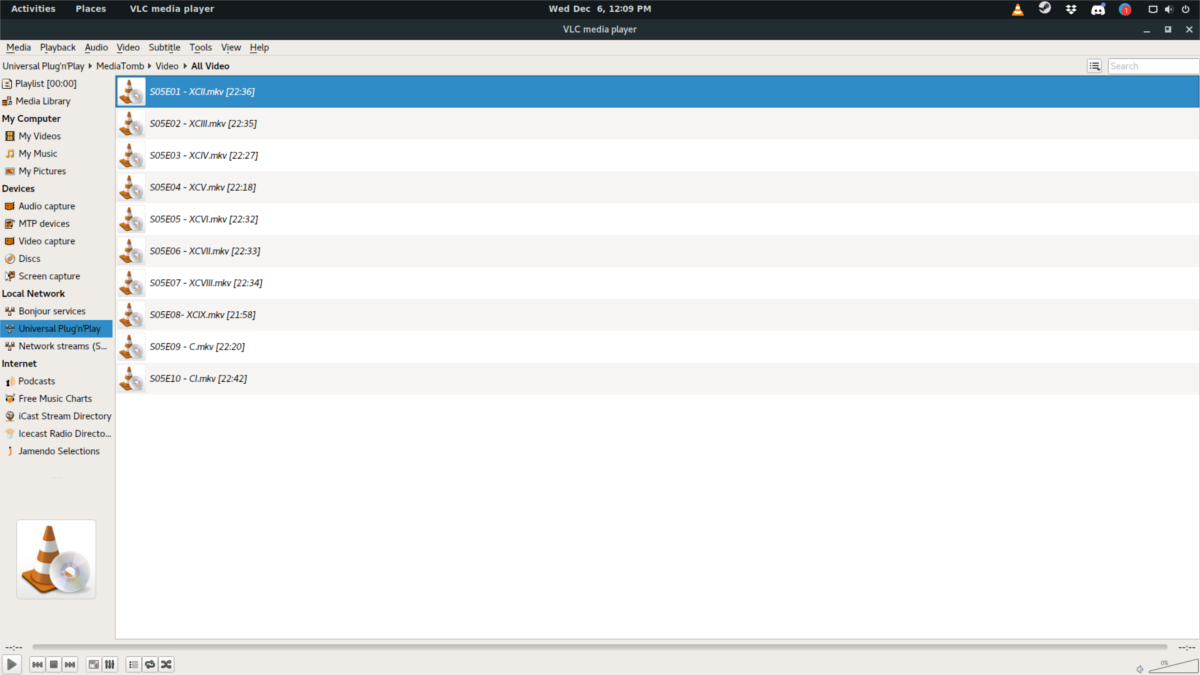
VLC viduje spustelėkite grojaraščio mygtuką, kad pasirinktumėteVLC į grojaraščio režimą. Įjungę grojaraščio režimą, ieškokite skyriaus „Vietinis tinklas“. Šiame skyriuje yra keletas variantų. Spustelėkite „Universal Plug’n’Play“. Tai atlikus, „Mediatomb“ serveris grojaraščio naršyklėje bus pateiktas kaip aplankas. Spustelėkite aplanką ir naršykite, kad pasiektumėte savo laikmeną. Pradėkite atkūrimą dukart spustelėdami atskirą medijos failą.
Pastaba: norite pasiekti savo „Mediatomb“ serverį kitose platformose ir įrenginiuose? Peržiūrėkite savo įrenginio vadovą „DLNA palaikymas“. Prietaisai, palaikantys tai, apima keletą vaizdo žaidimų konsolių, priedų rinkinius ir kt.













Komentarai